TikTokとは2017年からBytedance社が開発・運営しているサービスです。
サービス内容はモバイル向けのショートムービー投稿サイトです。
日本国内での月間のアクティブユーザ数は950万人です。(2019年2月時点)
10代~20代が半数以上占めていることから若い年代の人に人気のサービスです。
流行っている理由は動画の長さが15秒~60秒と短いので、隙間時間で楽しめることと気軽に楽しめる動画が多いことです。また、動画を投稿する側の機能としても盛ることができたり、いいねをもらえたりできるので承認欲求を満足できるという側面も一因でしょう。TikTok動画を眺めていると面白い動画や芸術的な動画も結構あるので、これは保存したいと思ってしまいますね。
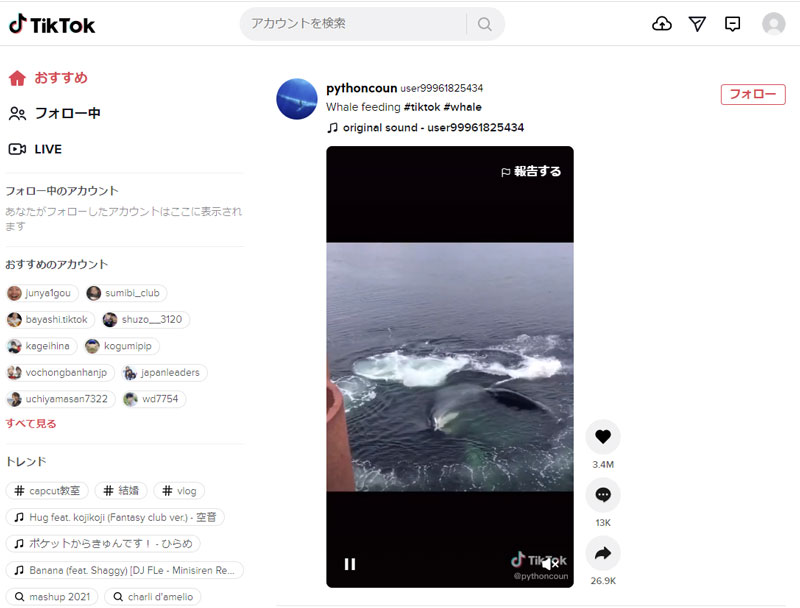
今回の記事ではTikTokの動画のダウンロード方法と保存について解説していきます。
「TikTok動画をパソコンでダウンロードして保存したいけれどやり方がわからない」という人には必見の内容です。
part1.Tiktokの動画を保存する方法
①公式のアプリからTikTokの動画を保存する方法
TikTokの動画をダウンロードするにはスマートフォンであれば、公式のアプリを使用するのが簡単です。
ダウンロードしたい動画を表示させ、右下の「シェア」ボタンをタップし、「ダウンロードする」をタップするとカメラロールに保存されます。
パソコンのブラウザを使ってダウンロードするには以下の手順で行います。
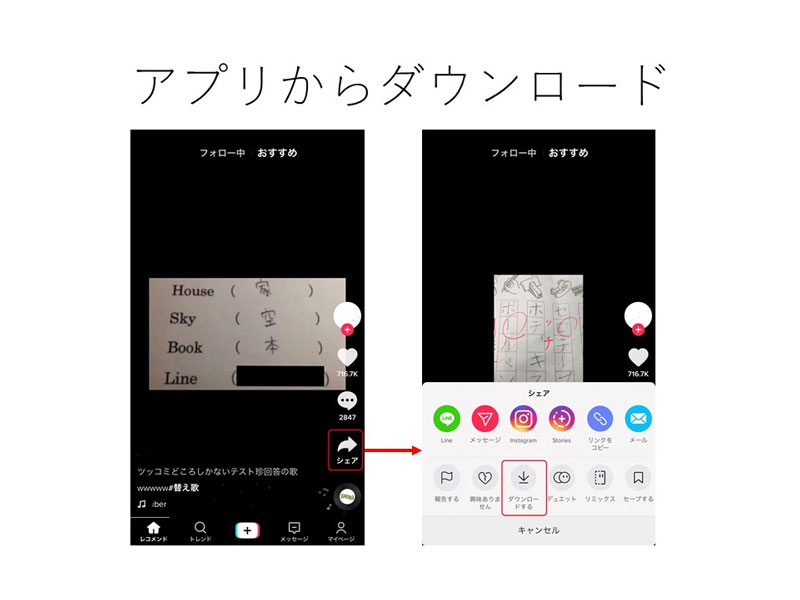
②パソコンからTikTokの動画を保存する方法
ブラウザでTikTokにアクセスし、フィードの中からダウンロードしたい動画をクリックして開きます。
動画の上にマウスポインタを置き右クリックします。Chromeの場合はメニューに「検証」がありますのでクリックします。
ページのソースコードが表示されますので、この中から「video sequencer=」探します。
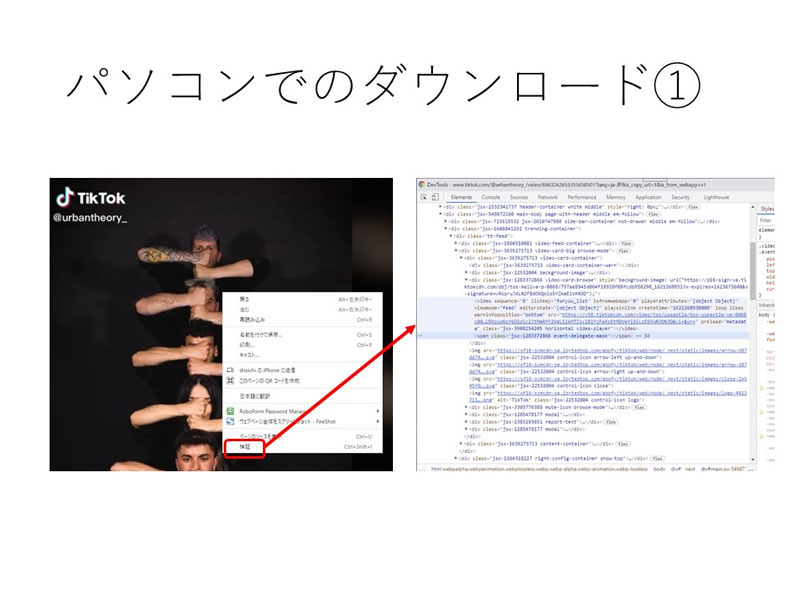
見つかったら見つかったコードの上で右クリックをもう一度します。メニューから「Open in new tab」をクリックします。
そうすると同じ動画が開きますので、この動画の上でまた右クリックをします。メニューから「名前を付けて動画を保存」をクリックすると保存場所が聞かれますので指定するとダウンロードが開始されます。
ダウンロードされる動画の形式はMP4です。
※ダウンロードできるのは動画のダウンロードが許可となっているアカウントの動画のみとなります。

part2.Tiktokの動画を保存する方法
iSkysoft社が販売しているUniConverterを利用することによって、パソコンからのTikTok動画のダウンロードは非常に簡単な手順となります。
UniConverter(スーパーメディア変換!)
- 1,000以上のビデオやオーディオの形式に変換
- 動画をいれたら、最短1秒で変換可能!
- 一万以上のサイトから動画を高速ダウンロード
- そのままに品質で動画を圧縮
- DVD・Blu-ray・音楽CDを作成
- 画面録画・GIF作成・画像変換など高性能
step1.Tiktokの動画のURLを取得します。
まず最初にダウンロードしたい動画のURLをTikTokで取得します。
取得するにはダウンロードしたい動画を開いて、「リンクをコピー」をクリックします。
これでクリップボードに動画のURLがコピーされました。
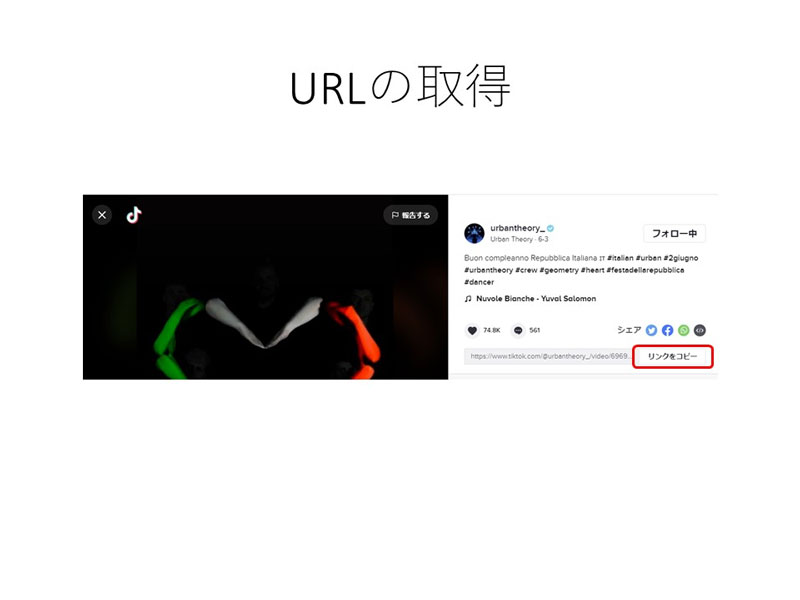
step2.TikTok動画のURLをペーストします。
UniConverterの左側のメニューから「ダウンロード」を選択し、画面左下の「ダウンロードしてから変換」をONにします。
変換先の形式や画質を設定する画面がポップアップしますので、希望するものを設定します。
設定が終わると真ん中の「フォルダー」アイコンをクリックするか左上の「URLをペースト」をクリックすると先ほど取得したURLが自動的に読み込まれます。
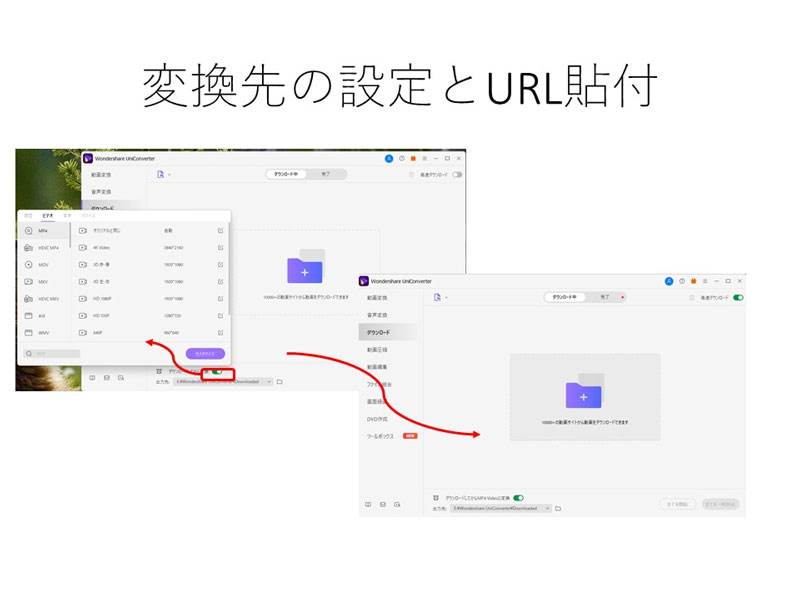
step3.出力形式と保存先を設定して、保存できます。
URLの分析が開始され正常に分析できればダウンロードから変換まですべて自動的に行われます。
結果は左下の「出力先:」の右にあるフォルダアイコンをクリックすると確認できます。
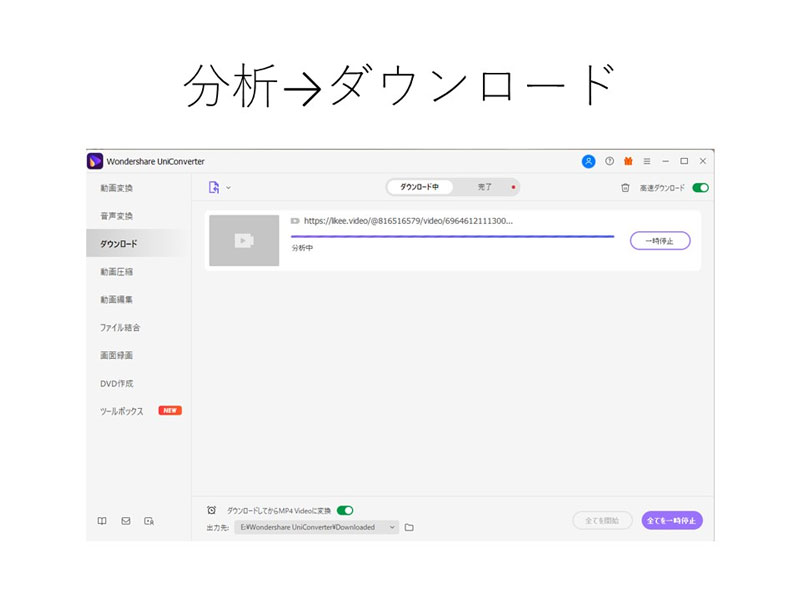
まとめ
今回の記事ではTikTok動画をスマートフォンやパソコンで保存する方法を解説しました。
スマートフォンではTikTokの公式アプリがダウンロードをサポートしていますので簡単にできますが、パソコンの場合はブラウザからのメニューではSNS等へのシェアもしくは埋め込みのみしかできません。
ブラウザだけで動画をダウンロードする方法とUniConverterを利用する方法を解説しました。
ブラウザだけですと手順が複雑ですのでUniConverterを利用する方法を推奨します。
次々と面白い動画やクールな動画が投稿されるTikTokですが、後で見返したいと思っても大量の動画に埋もれてしまい探せないこともあります。
そうならないためにも、今回ご紹介した方法でTikTok動画を保存して楽しんでください。






